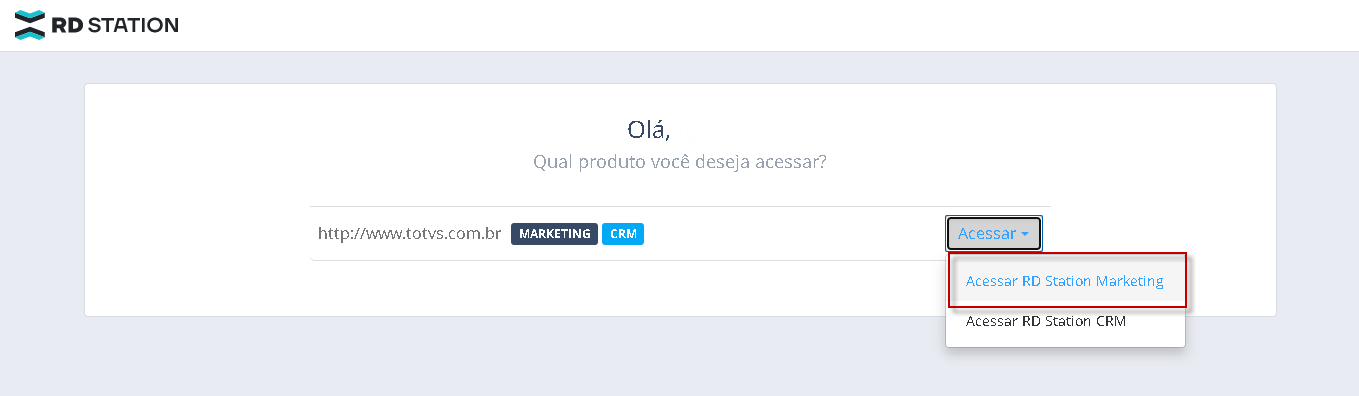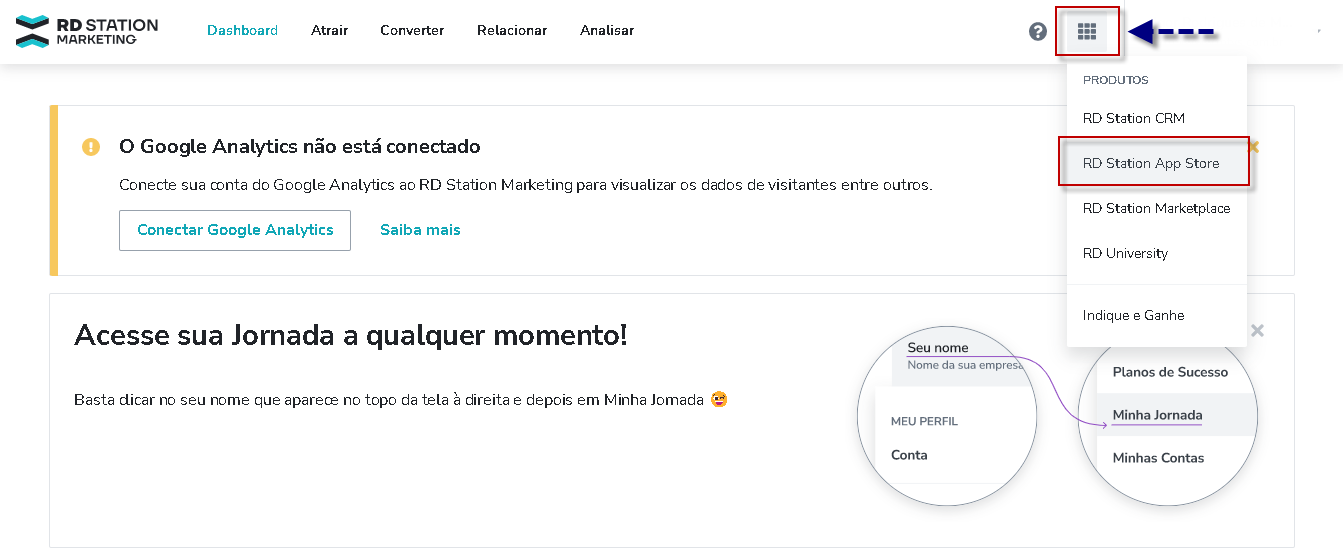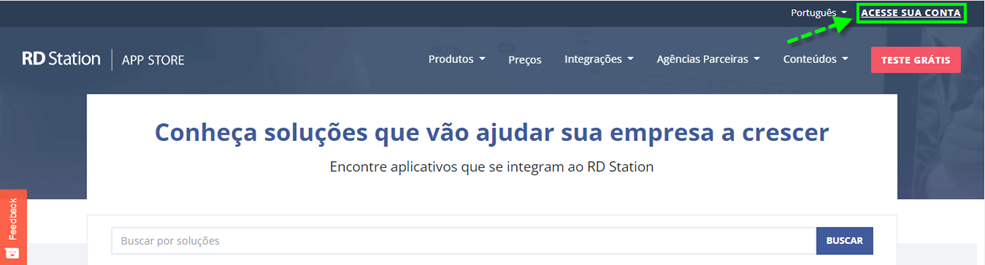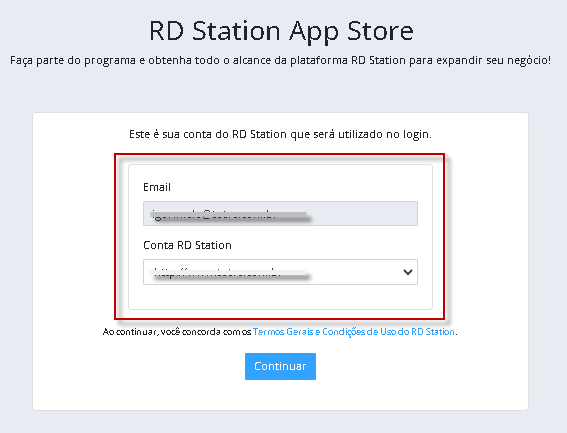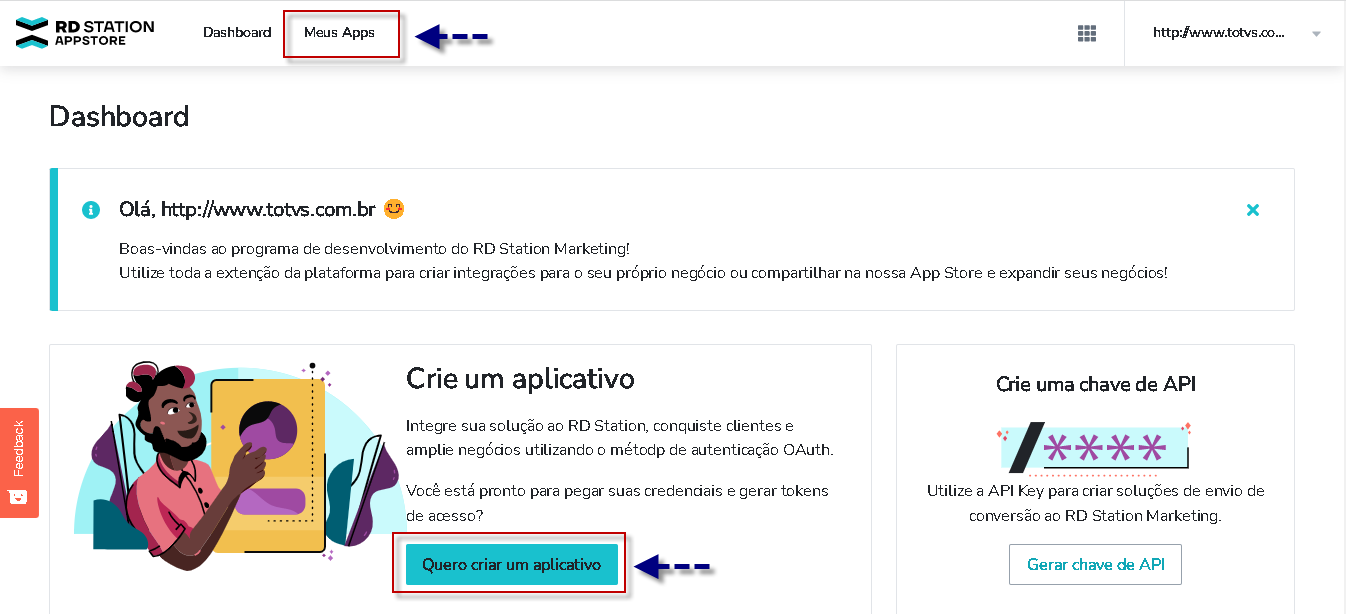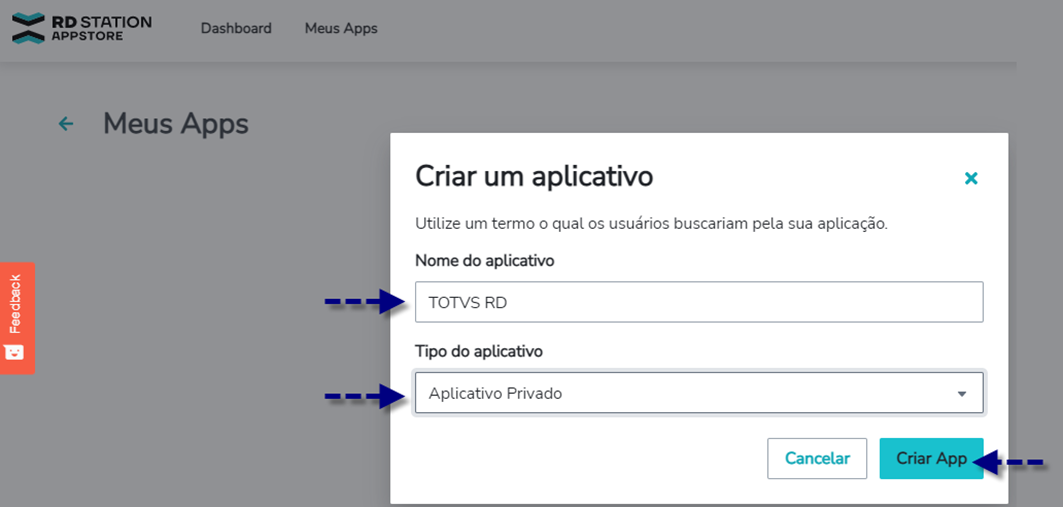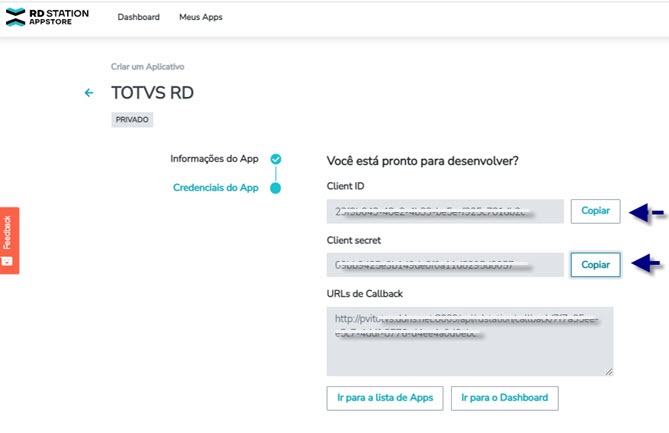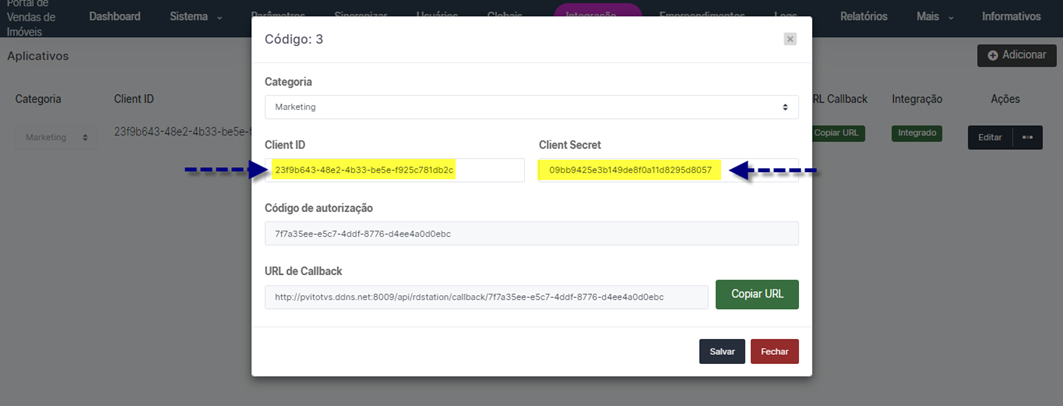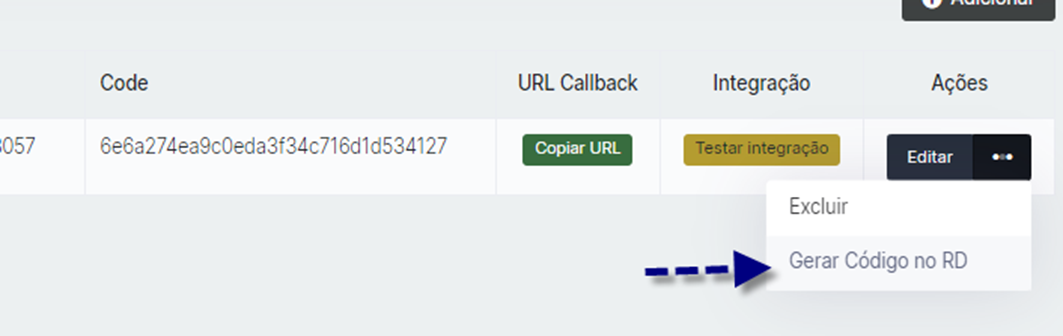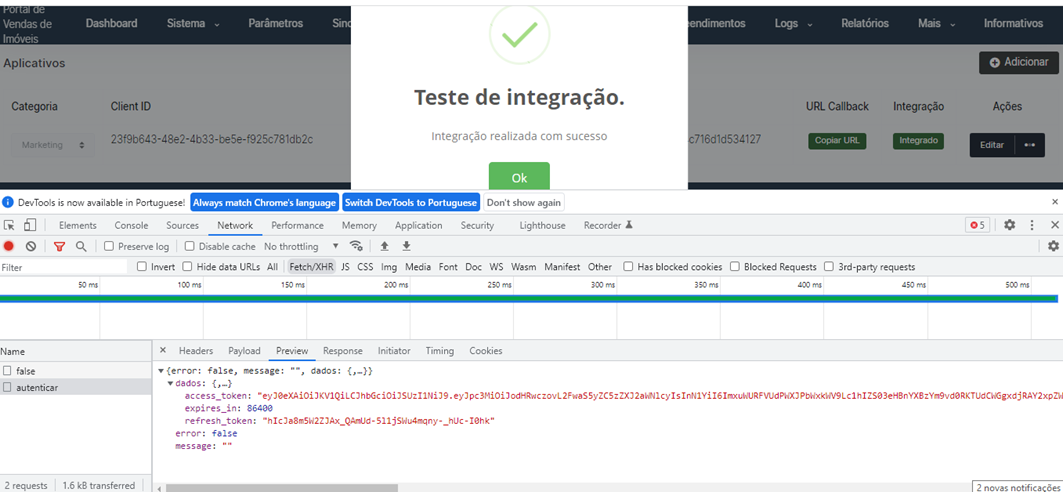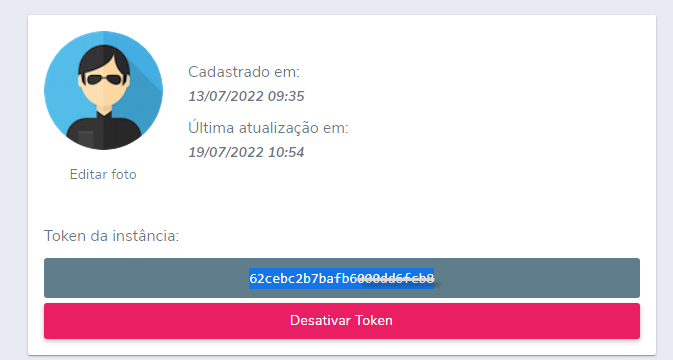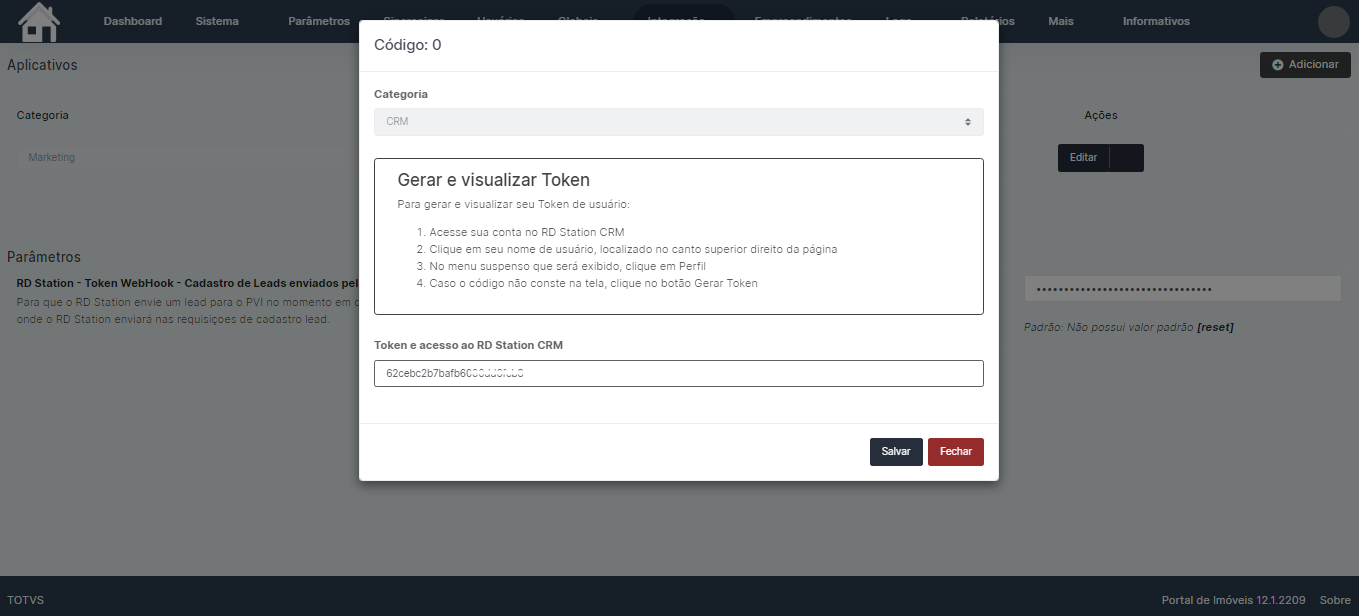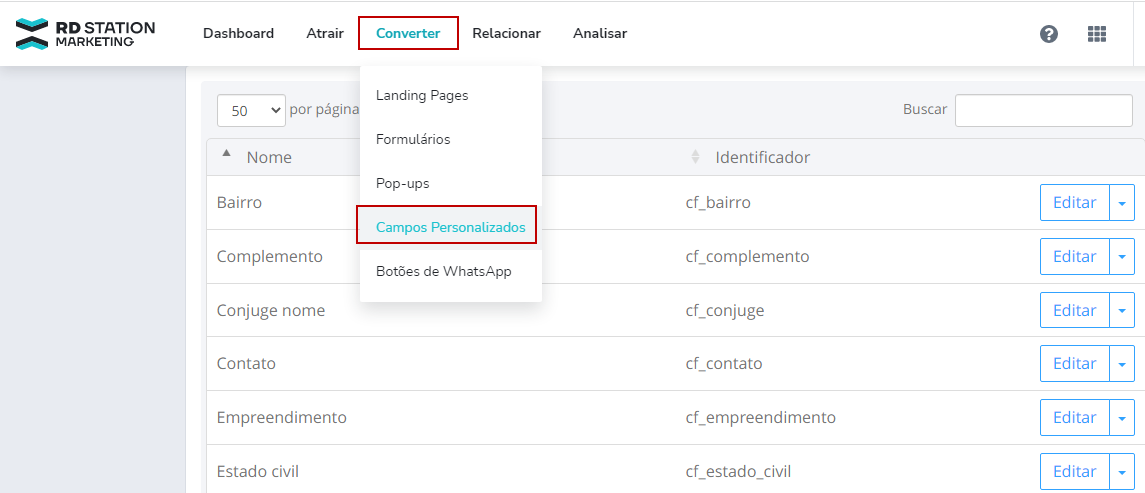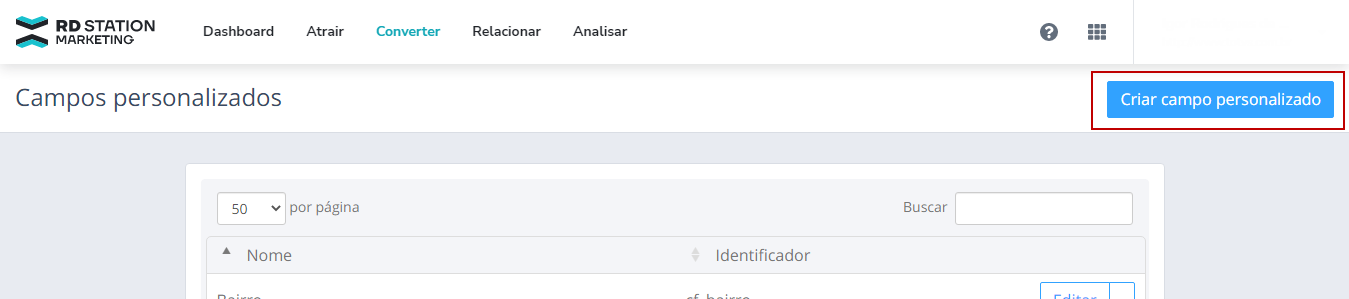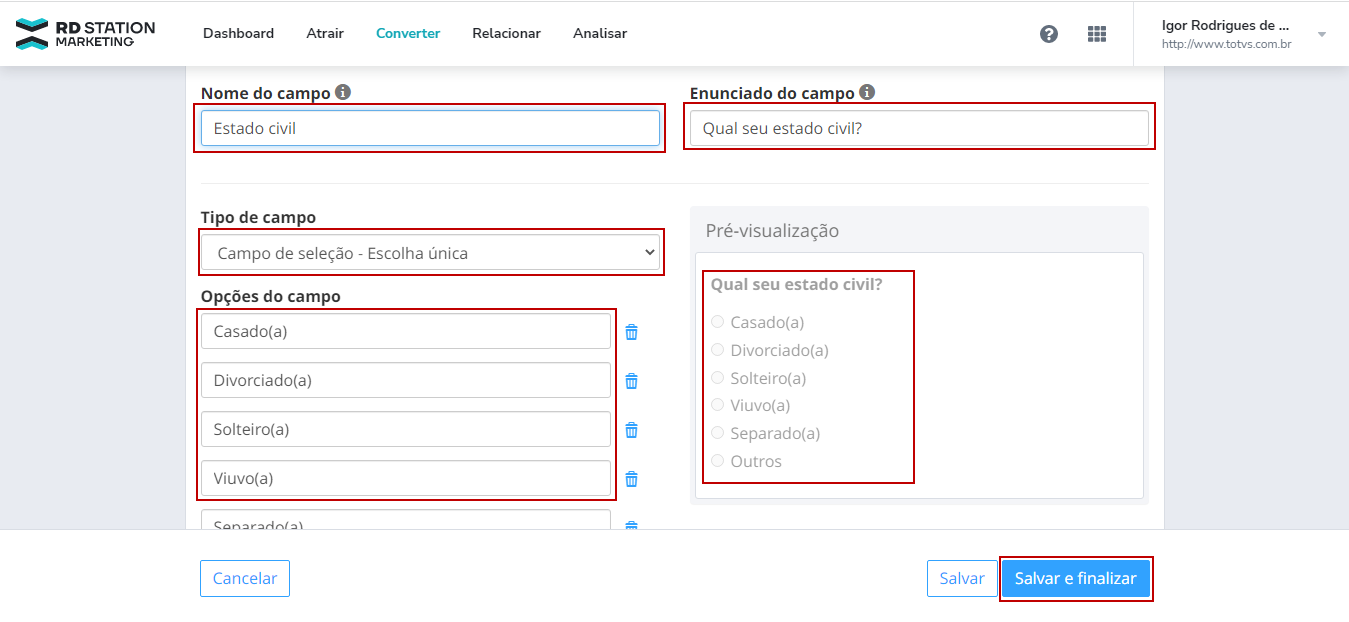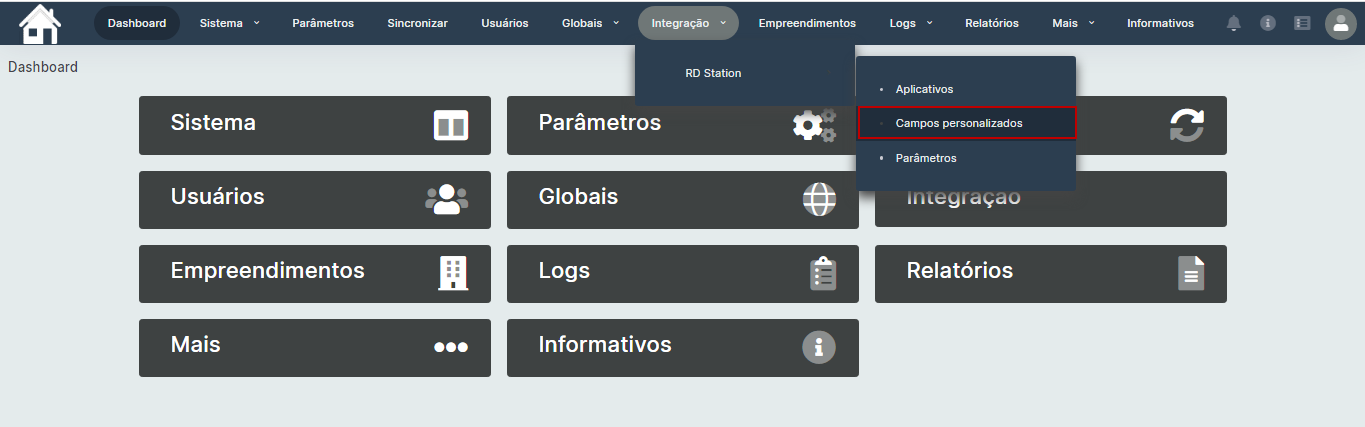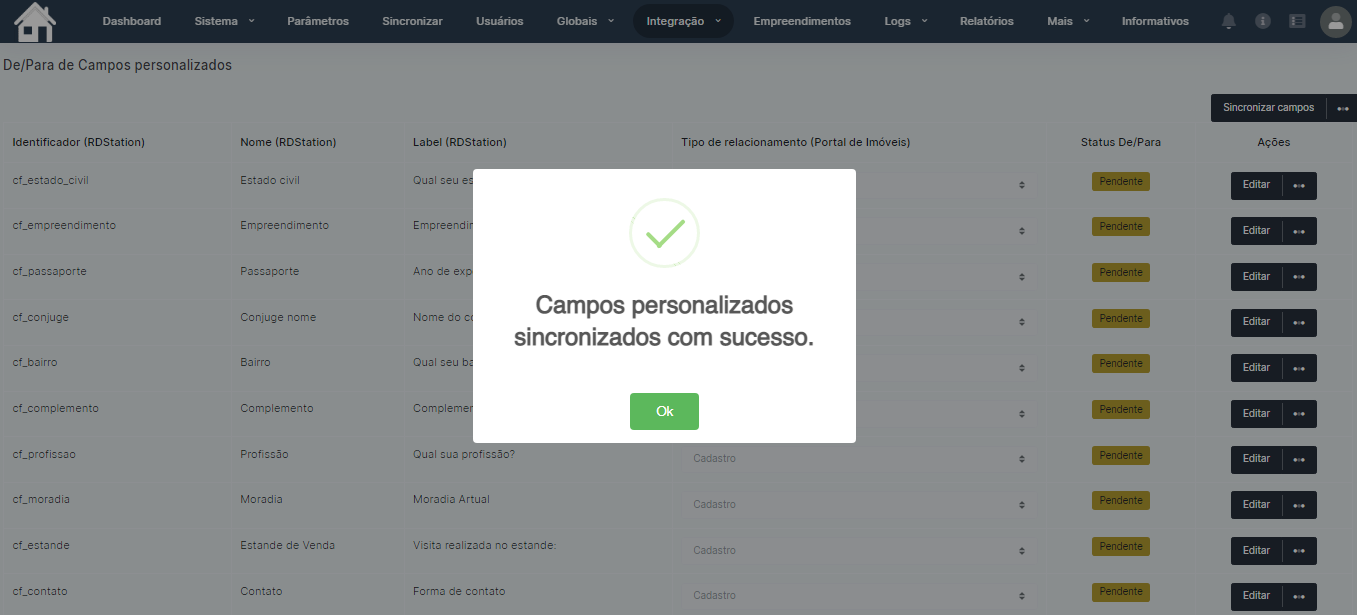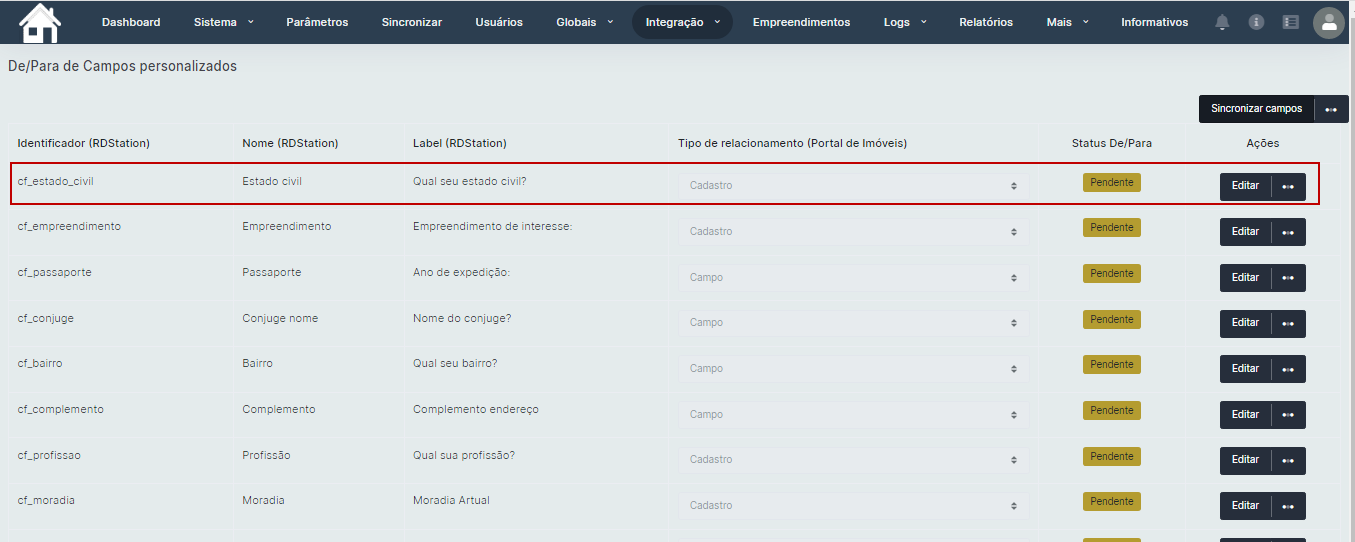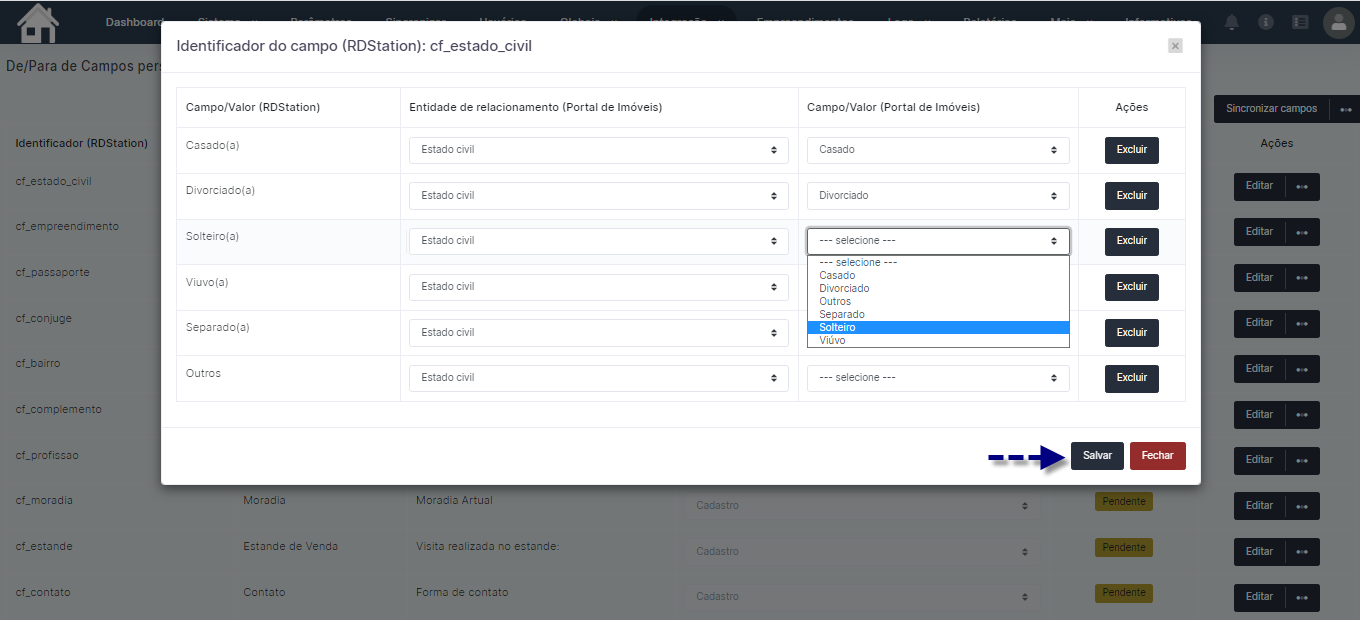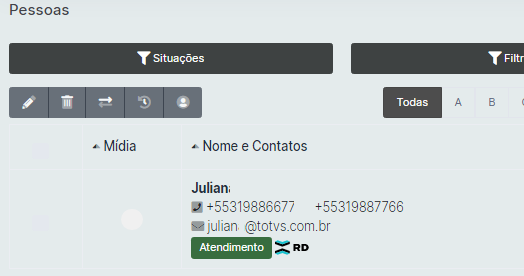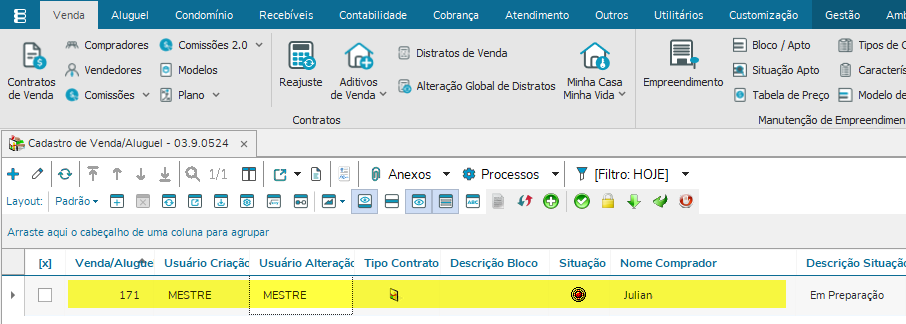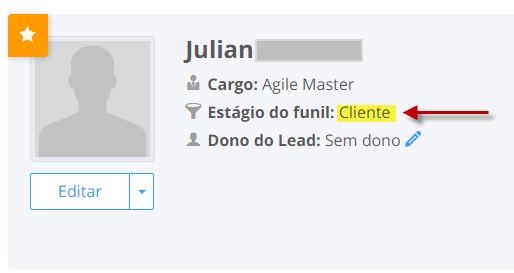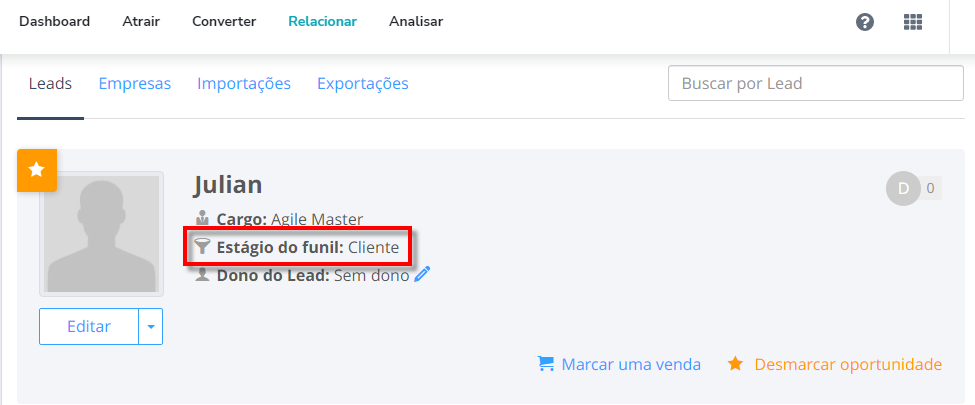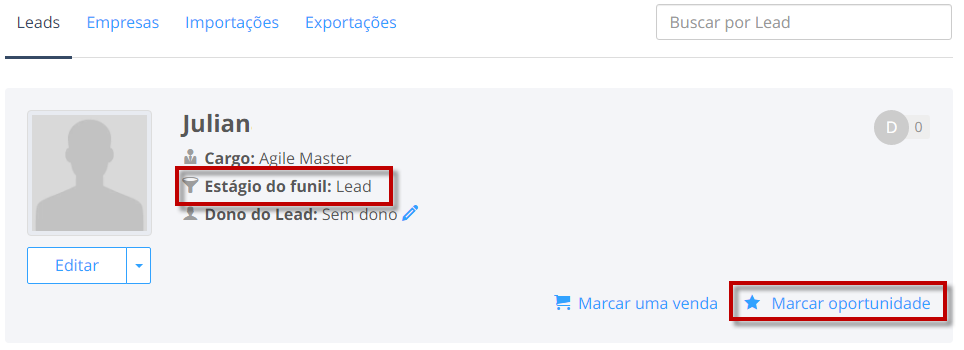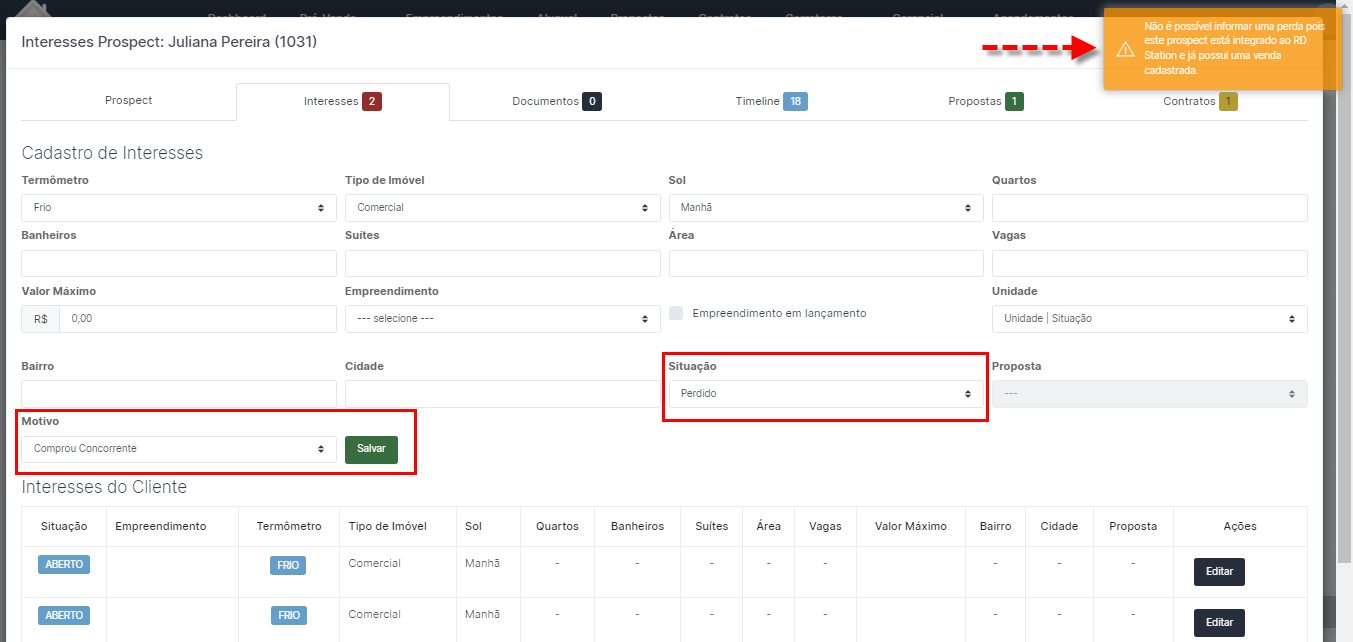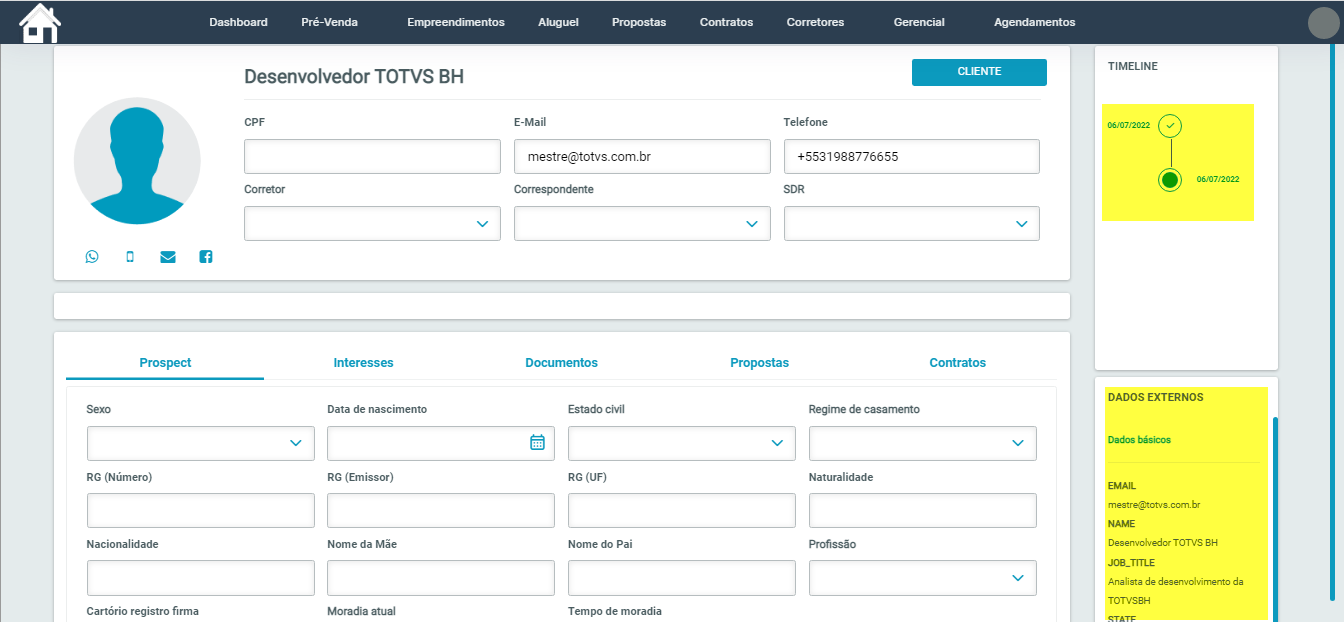Neste material iremos entender como parametrizar e integrar o aplicativo do RD Station ao Portal de Imóveis, facilitando o gerenciamento e visualização de diversas funções tais como: - Webhooks;
- Contatos;
- Campos customizados;
- Códigos de monitoramento;
- Manipular os estágios de funil de seus contatos;
- Envio de eventos para os contatos.
- Esta apresentação abaixo possui informações referentes ao RD Station e suas principais funcionalidades.
| View file |
|---|
| name | TOTVS CONSTRUÇÃO PORTAL DE IMÓVEIS e RD STATION.pdf |
|---|
| height | 250 |
|---|
|
Para realizar a integração com aplicativos do RD Station, consulte a documentação abaixo:
| Deck of Cards |
|---|
| | Card |
|---|
| Cadastros de tipos de Aplicativos no RDStation para integração com o Portal de Imóveis: Integração com o Marketing:
Para que este procedimento seja realizado é necessário uma conta do RD Station: https://accounts.rdstation.com.br/ - Informe o usuário de acesso a sua conta;
- Login \ Senha:
- Clique em Acessar: Acessar RM Station Marketing
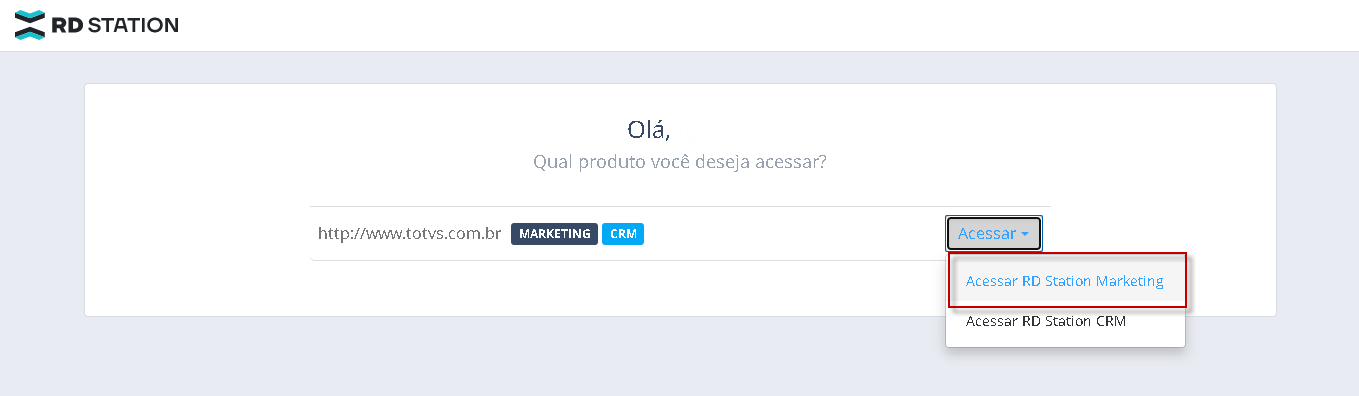
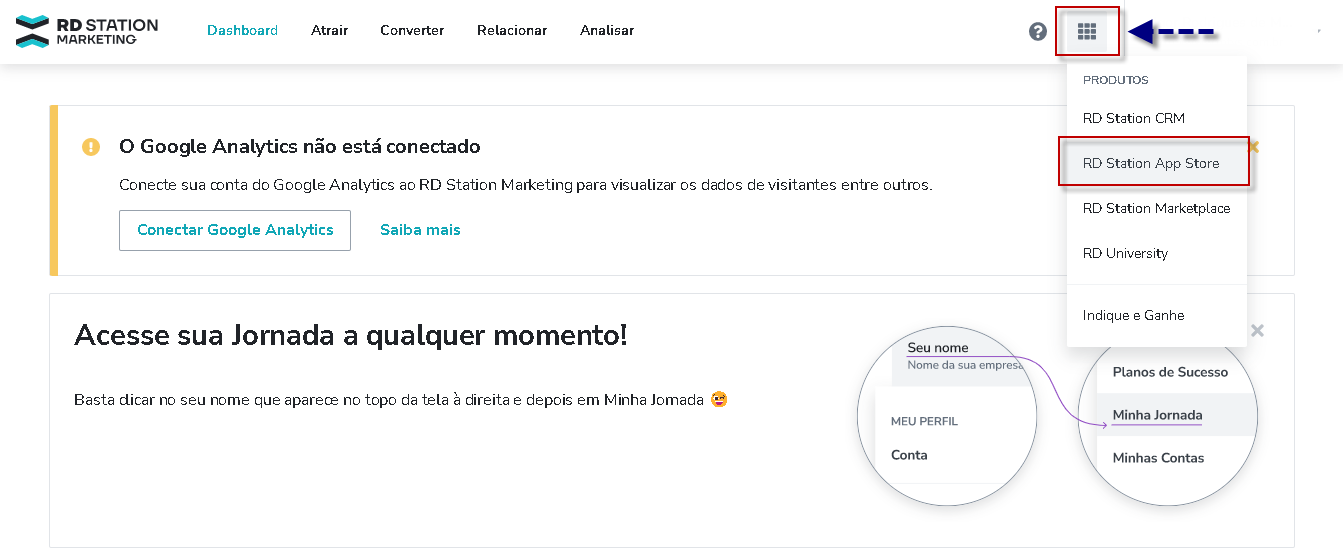
- Clique em Acesse sua conta:
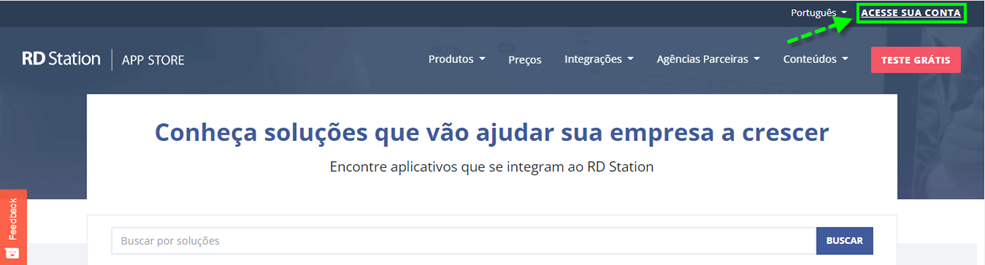
- Insira suas credenciais de acesso:
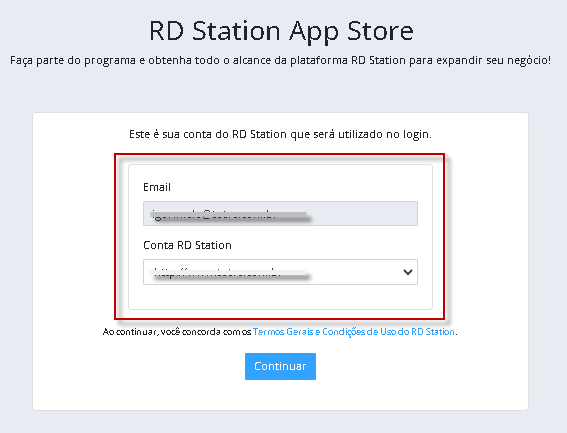
- Selecione a opção: Meus Apps (Para visualizar os Apps já existentes) ou Quero Criar um aplicativo (para inclusão de um novo aplicativo);
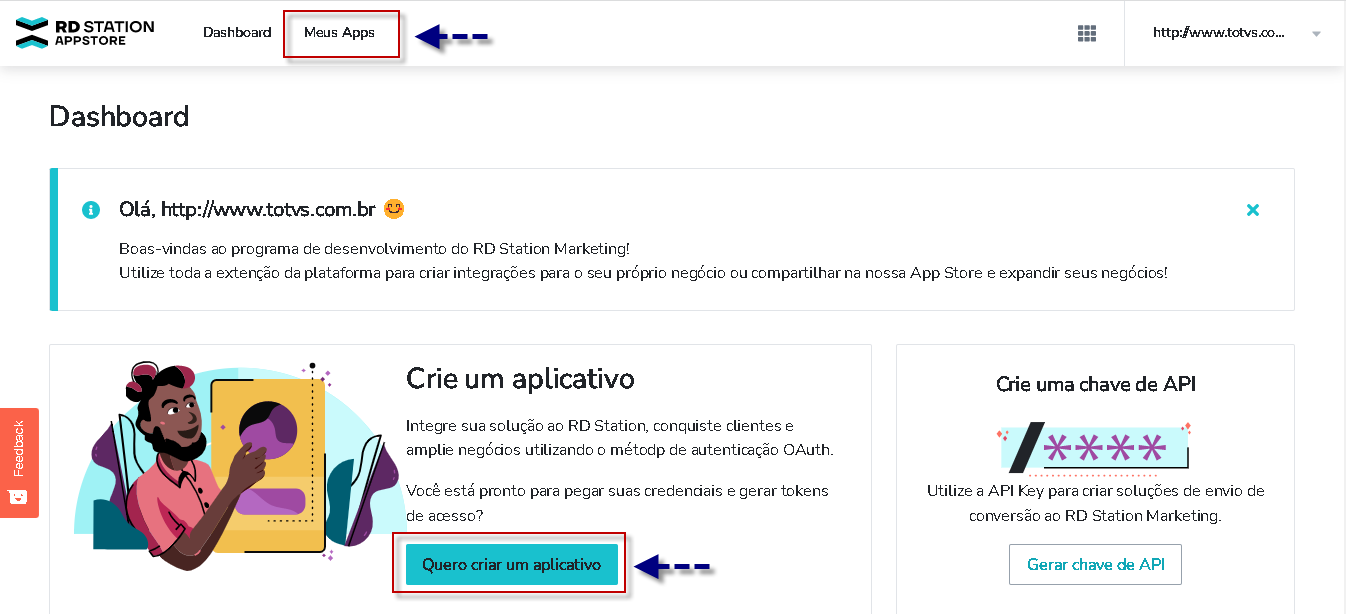
- Informe o nome do aplicativo que deseja criar, e selecione a opção: Aplicativo Privado
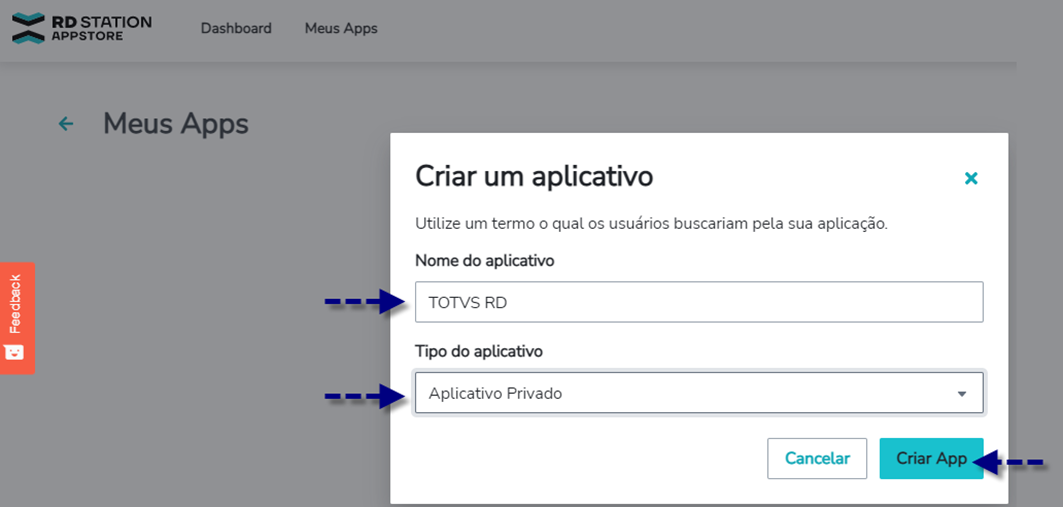
Informe os dados do APP nos campos:
Nome do aplicativo (informe um nome que você dará ao seu app criado);
Categoria: Selecione Marketing;
Idiomas do Aplicativo: (informe o idioma de preferencia que você utilizará);
Site da empresa: (informe o site da sua empresa;
URLs de Callback:(abaixo iremos instruir como criar o código para utilização); Após a geração da URL (Basta inserir o Cod neste campo e salvar as informações da tela) 
| Card |
|---|
| Criando uma URL de Callback:
Para criar uma URL de Callback acesse o Portal de Imóveis > Backend > Integração > Adicionar , neste momento será gerado uma URL de Callback (neste momento a mesma será copiada para a área de transferência e deverá ser incluída no campo URLs de Calback (no RD Station) no momento da inclusão do Aplicativo. Ainda na tela de integração, é possível clicar no botão URL Callback (Copiar URL), onde a mesma também poderá ser copiada.

|

- Neste momento será apresentada a tela onde foi criado os códigos do: Client_ID e Client_Secret.
Copie o código Client_ID e em seguida retorne ao Portal de Imóveis no menu de Integração, clique no botão Editar deste aplicativo que está sendo configurado onde será apresentada a tela com os dados a serem preenchidos.
Cole o código no campo Client_ID e em seguida retorne ao RD Station e desta vez copie o código Client_Secret que deverá ser colado no campo Client_Secret no Portal de Imóveis. - Realizado estes passos, clique em salvar.
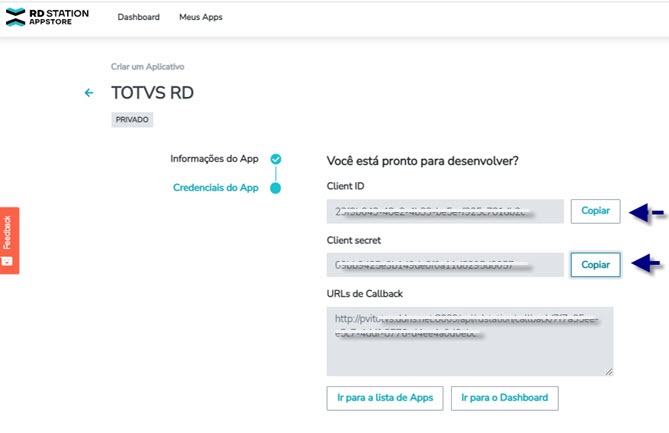
- Veja no menu integração > Aplicativos do Portal de Imóveis onde (ao clicar em Editar) os códigos que anteriormente foram copiados do site do RD Station serão colados respectivamentes;

- Cole o código no campo Client_ID e Client_Secret (em seguida clique em salvar)
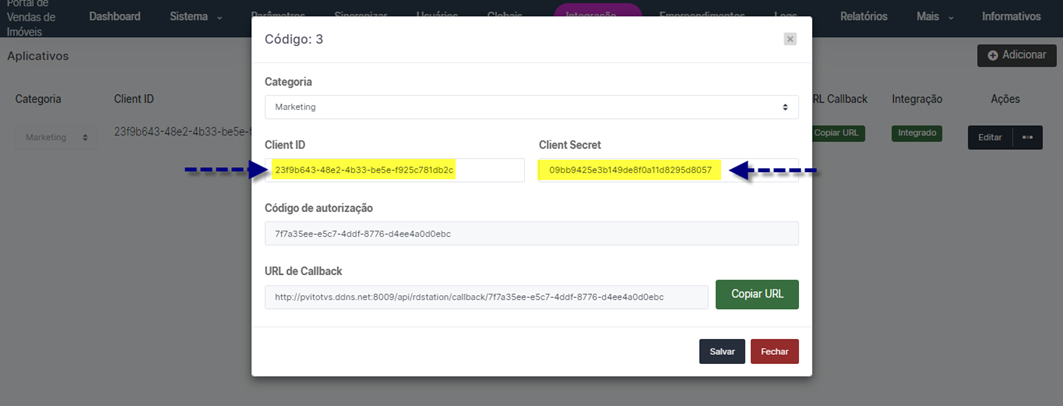
Gerando o CODE de autorização.
Neste momento será necessário gerar um código de autorização. Para realizar esta parametrização, acesse o Portal de Imóveis > Backend > Integração > (no Aplicativo que será configurado) ao final da linha > Clique em Editar > Gerar código no RD , esta ação irá redirecionar para o site do RD Station onde deverá ser selecionado o site que terá o acesso permitido (clique em continuar e na outra tela exibida: conectar), instantaneamente o CODE será gerado no Portal de imóveis para aquele aplicativo.
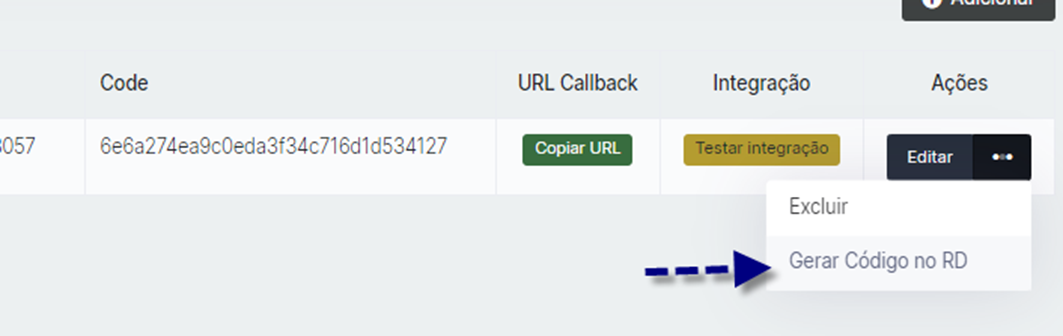
Com este conjunto de informações, é possível validar se a integração está validada ao clicar no botão Testar Integração. Ao clicar neste botão será integrado e apresentado na tela estas informações.
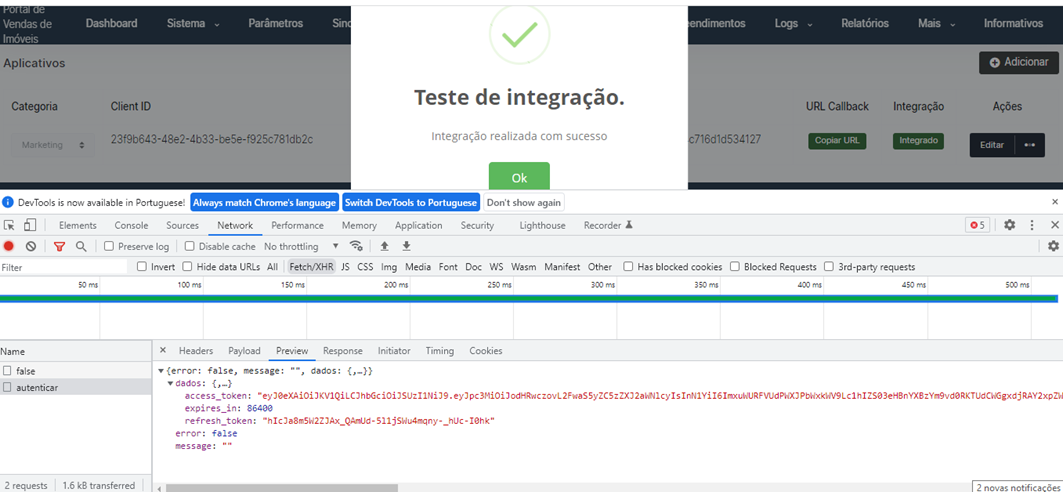 Este processo possibilitará realizar chamadas das APIs no RD Station.
Integração com o CRM:
- Este tópico ensina como criar os parametros da integração com CRM no RD Station e gerar o Token para integração.
Para geração do Token acesse as instruções no link:
https://ajuda.rdstation.com/s/article/Gerar-e-visualizar-Token?language=pt_BR
Observação: Importante lembrar que após o Token gerado (se em algum momento) o usuário clicar em desativar Token (esta chave será excluída) sendo necessário gerar uma nova chave que deverá ser informada novamente no portal de imóveis.
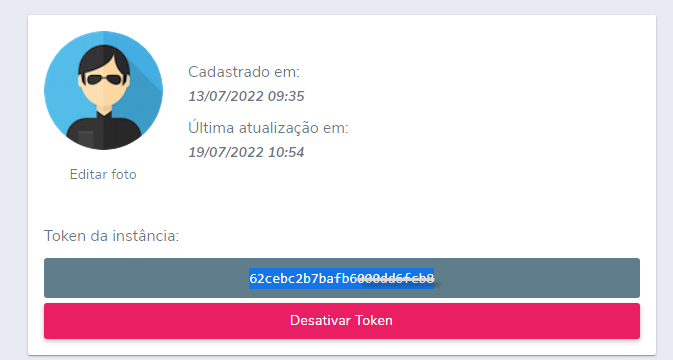
- Acesse o Portal de imóveis e acesse o menu: Backend > Integração > RD Station >Aplicativos, clique em Adicionar e em seguida Selecione CRM.

- Informe o token e em seguida clique em salvar.
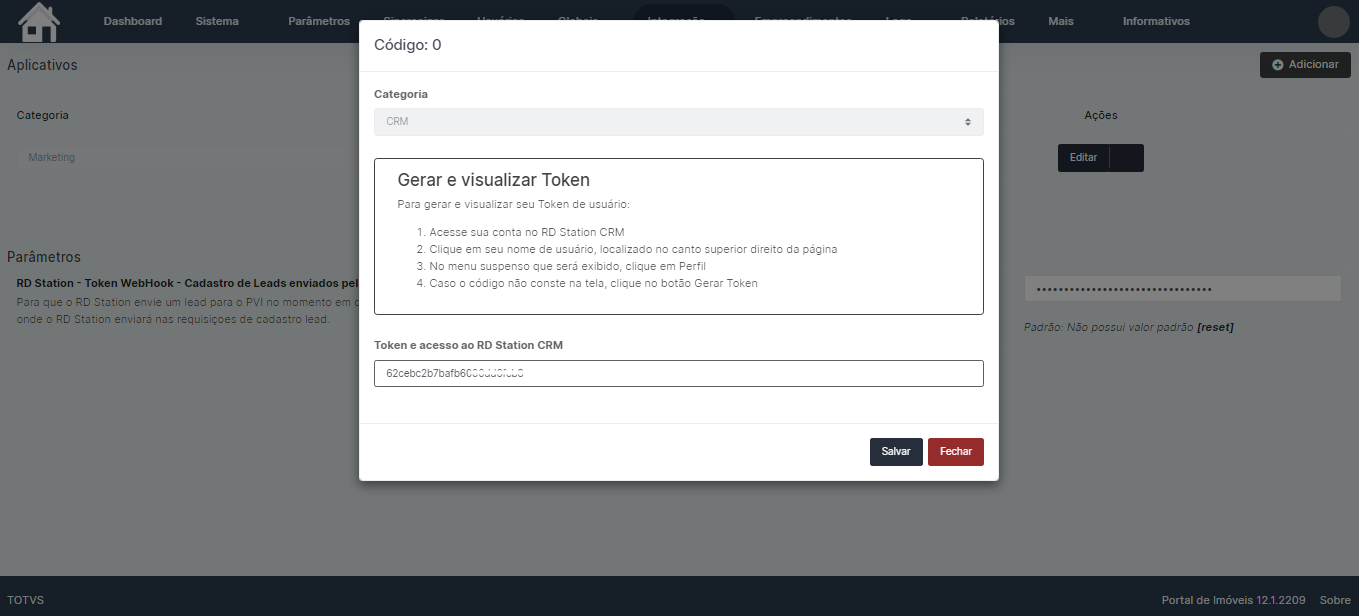
|
| Card |
|---|
| label | Campos Personalizados |
|---|
| Configuração de campos no RD Station integrados com o Portal de Imóveis:
Nesta seção iremos visualizar como configurar os campos no RD Station que serão associados no Portal de Imóveis. Para que este procedimento seja realizado é necessário acessar o RD Station, acessando o menu: Converter > Campos Personalizados 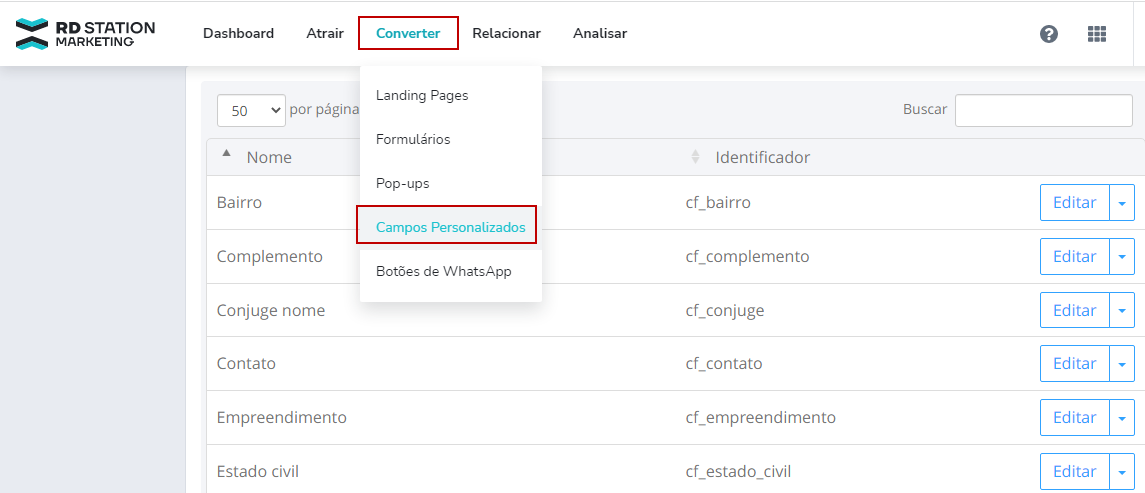
Neste momento selecione a opção: Criar campo personalizado
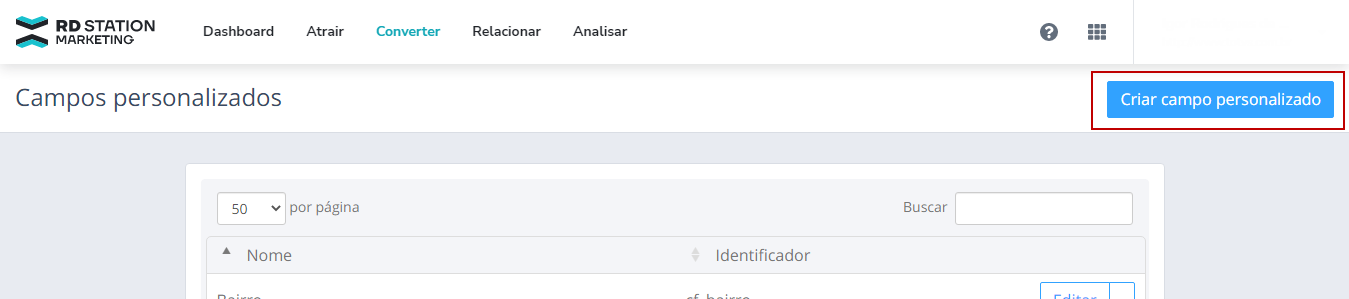 Utilizaremos como exemplo a inclusão do campo Estado Civil. Preenchendo os campos que serão relacionados. Ao final salve o registro incluído. 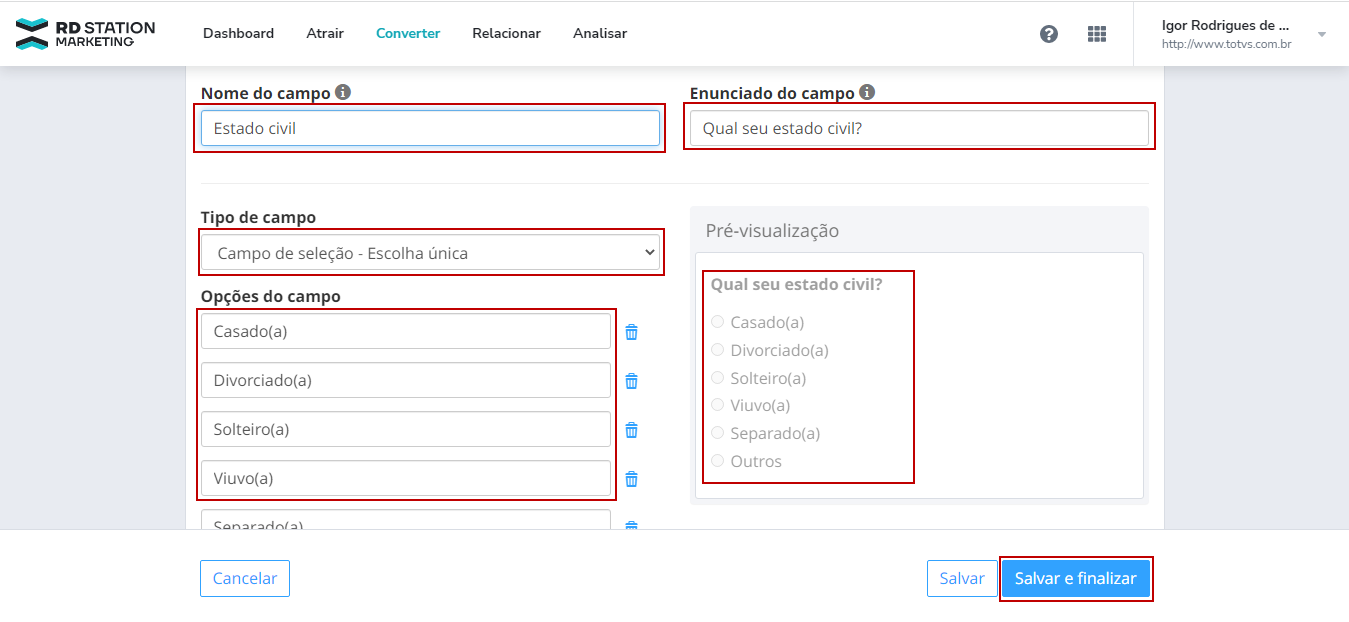
Acesse o portal de Imóveis, no menu: Integração > Campos personalizados 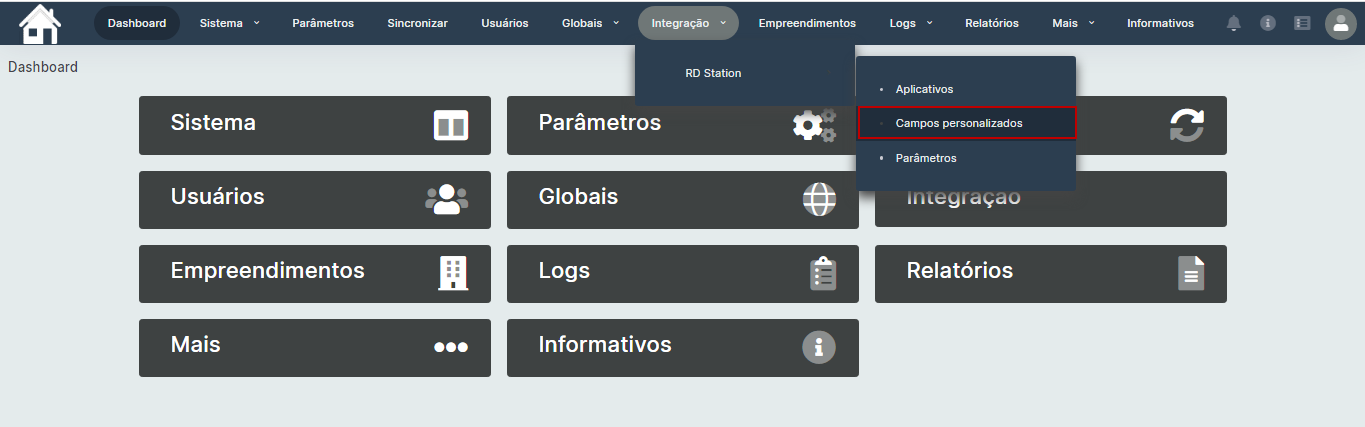
Clique em Sincronizar campos; 
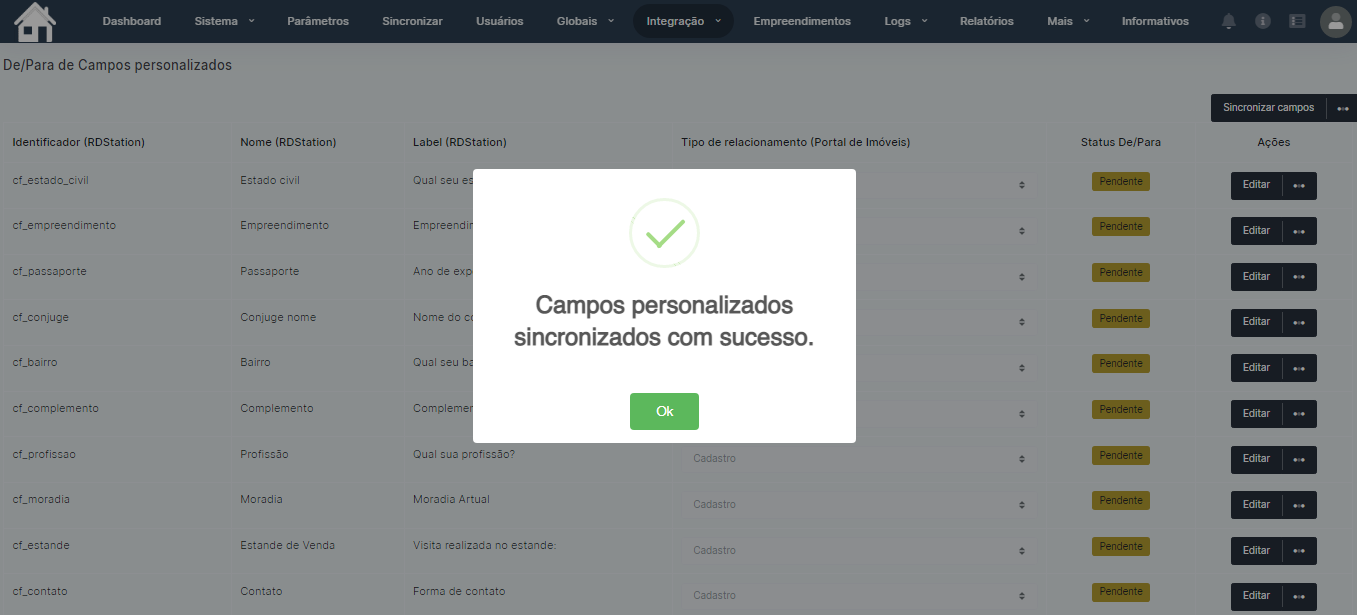
Os campos serão sincronizados e apresentados no Portal.
Em nosso exemplo realize a edição do campo Estado Civil afim de que as chaves possam ser associadas as tabelas. 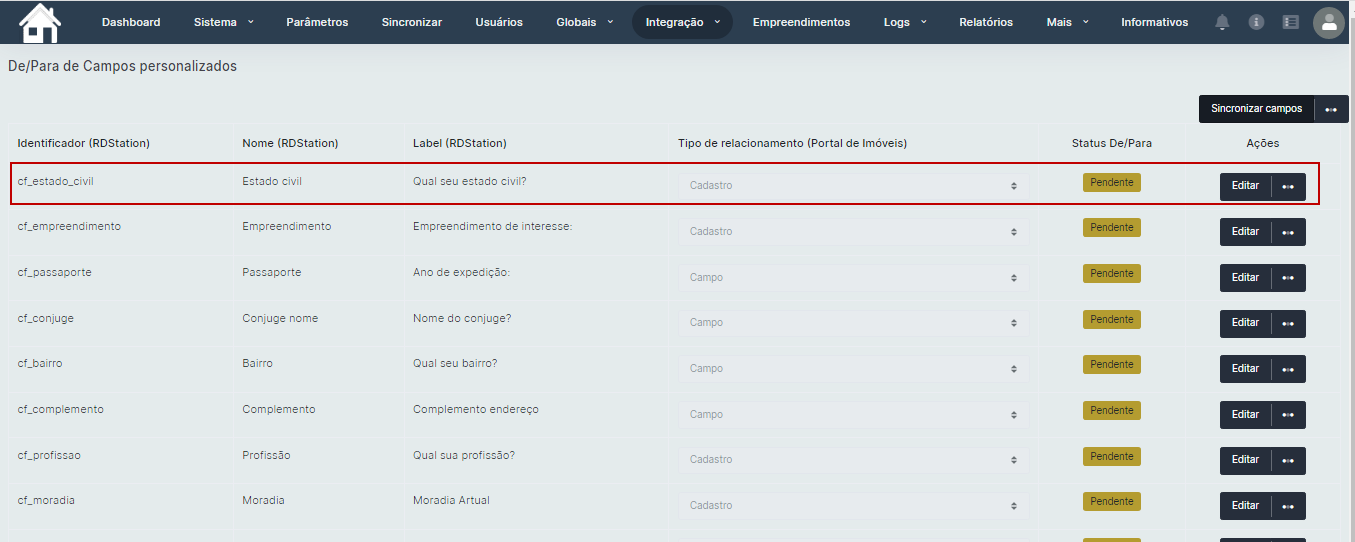
Associe os campos respectivos e em seguida clique em salvar. 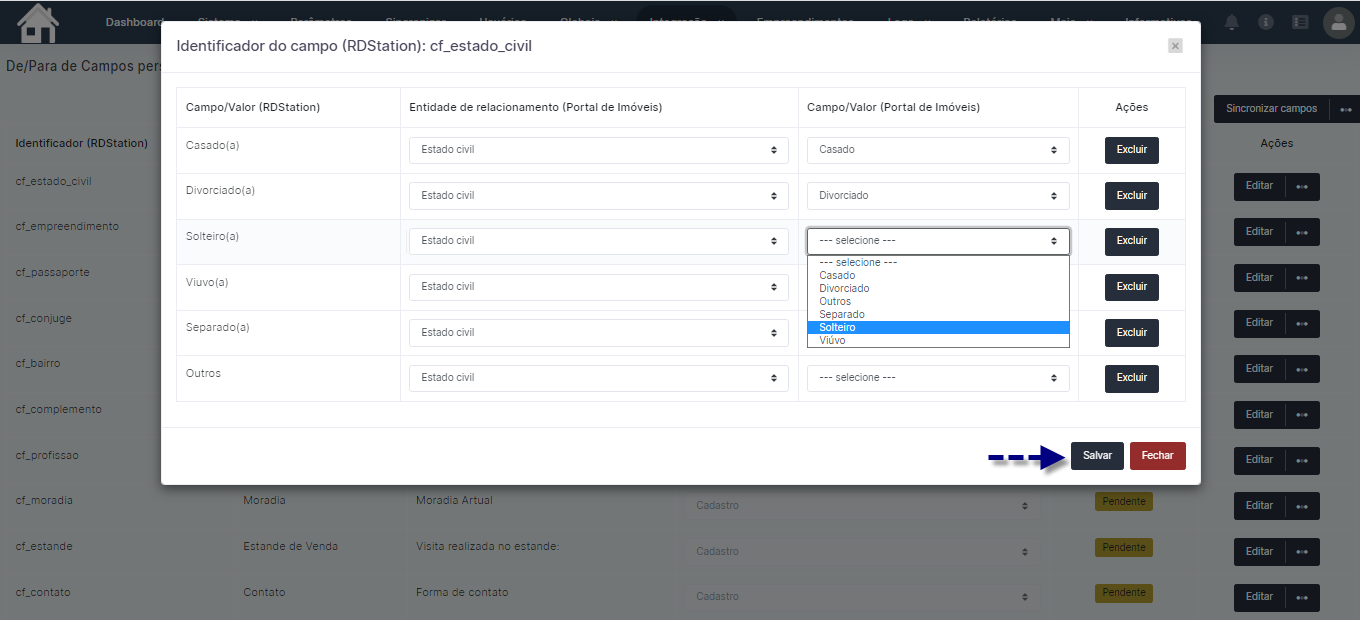
|
| Card |
|---|
| Introdução:
Nesta seção iremos visualizar a atualização de um Lead após uma venda ser enviada para o backoffice.
Procedimentos para utilização:
Para que este procedimento seja realizado é necessário acessar o RD Station incluído um Lead, marcando a opção oportunidade. Observe neste momento que o registro será incluído com o Estágio do funil: Lead. 
Neste momento este registro será enviado para o Portal de Imóveis:
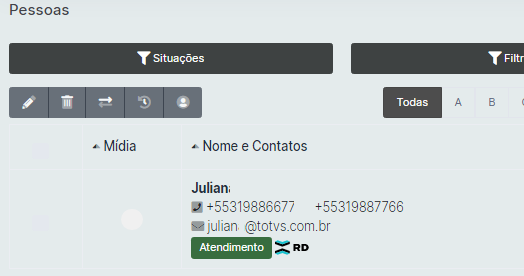
|
| Card |
|---|
| label | Integração com Backoffice |
|---|
| Incluindo uma proposta no portal de imóveis e enviando para o backoffice:
Para que o Lead seja atualizado, será necessário incluir uma Proposta para este Lead e em seguida avançar esta para o Backoffice. Ao realizar esta ação o sistema irá informar que haverá uma atualização deste Lead no RD Station.

A venda Foi gerada para o Backoffice. 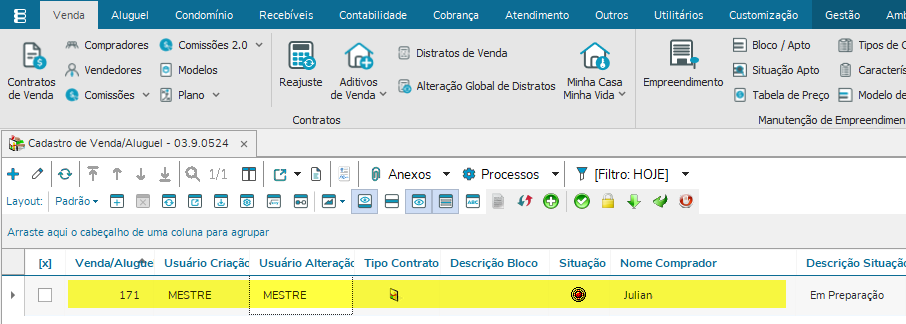
Acesse novamente o RD Station e observe que o registro deste Lead foi atualizado para Cliente.
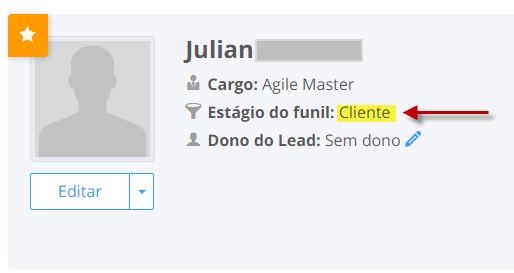 |
| Card |
|---|
| Motivo de desistência, alterando o Status do Lead no rd station:
É possível que o SDR informe o motivo de desistência de uma proposta (no menu de interesse) e neste momento o RD Station irá atualizar o status deste Lead. Estágio do Funil: Cliente
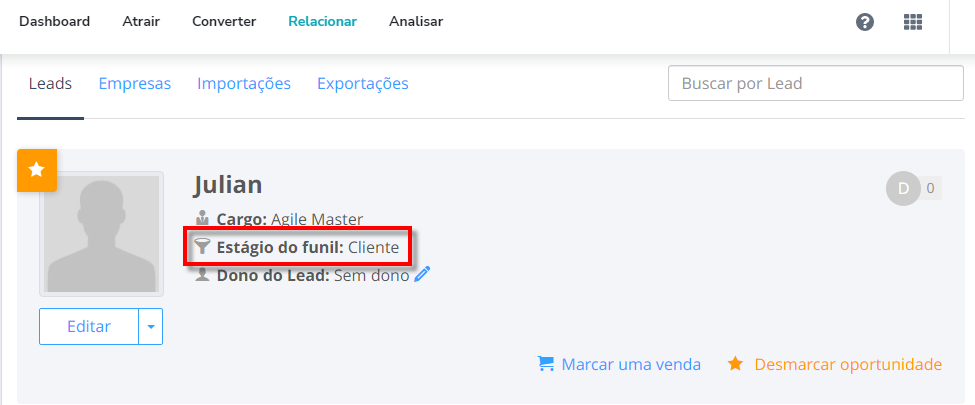
Observe que foi informado um interesse que possui uma situação de desistência (Perdido). Neste momento o sistema irá atualizar o estágio do funil deste cliente no RD STATION.

Estágio do Funil atualizado para Lead, e foi desmarcada a opção Marcar oportunidade.
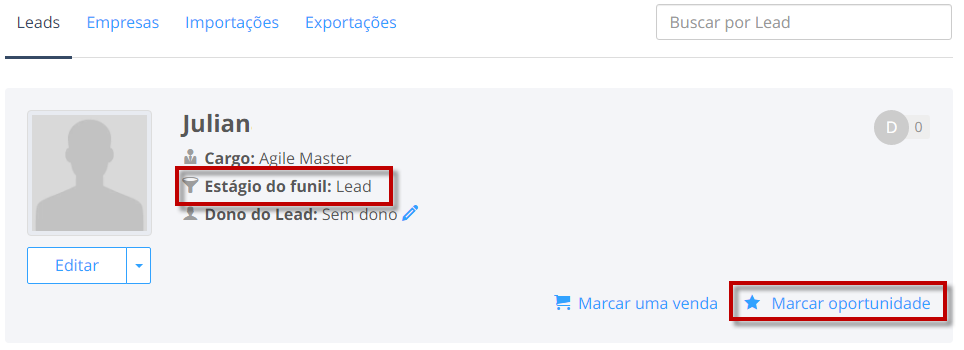
| Informações |
|---|
| Caso este Lead já possua uma proposta gerada para o Backoffice, o mesmo terá seu status alterado para Cliente (como visualizamos acima).
Nesta condição, ao acessar a GUIA interesses (não será possível alterar uma situação de Interesse para o Status PERDIDO.
Caso o usuário teste realizar esta ação o sistema retornará a seguinte mensagem: 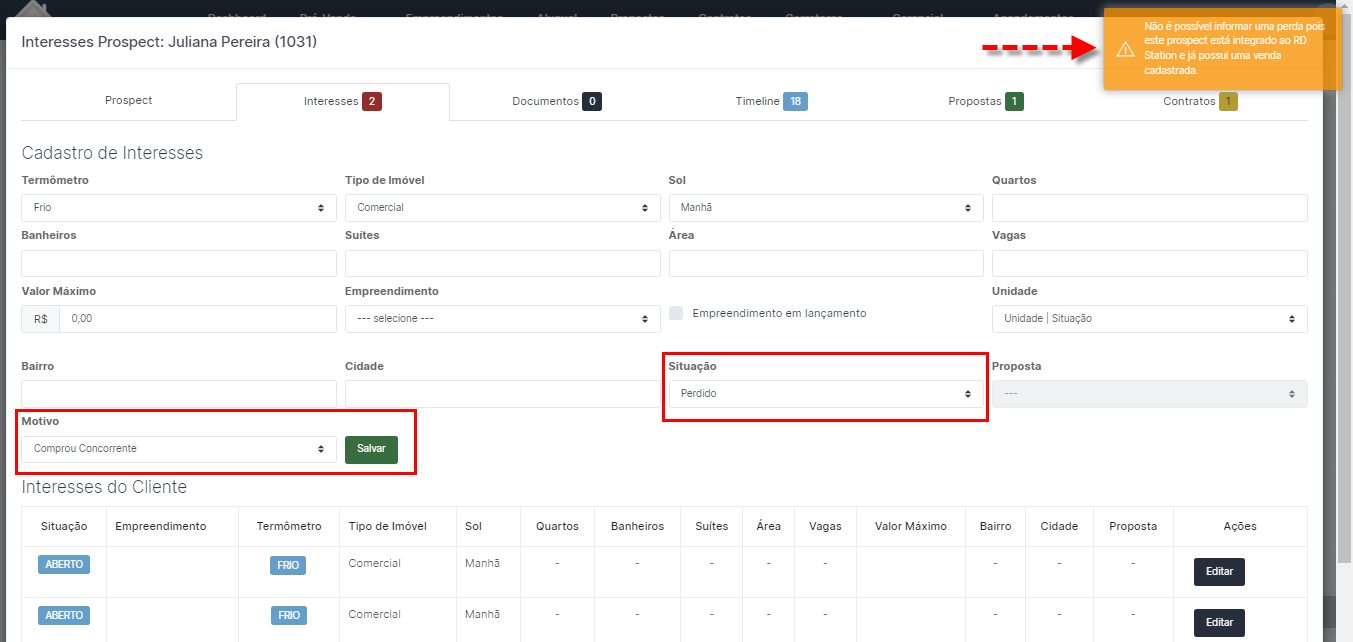
|
|
| Card |
|---|
| label | Time Line \ Dados Externos |
|---|
| Para que a Time Line possa ser apresentada e atualizada na edição de um Lead, estes dados são originados a partir do momento em que as informações são preenchidas na TIMELINE na edição do Lead. Já os dados externos são originados a partir das informações inseridas neste registro através da Integração com o RD Station.
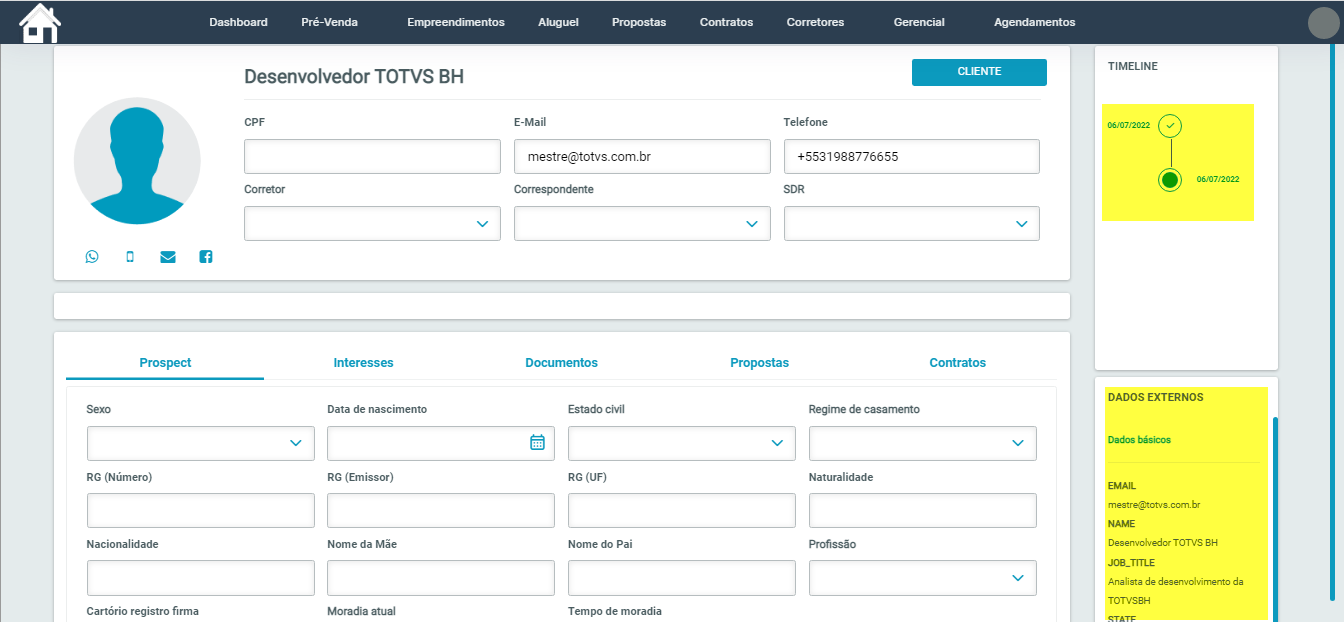 |
| Card |
|---|
| Trata-se de uma lista de parâmetros relacionados a integração do RD Station:
Este parâmetros podem ser configurados acessando Backend / Integração / RD Station / Aplicativos:
- Aplicativos: São os aplicativos possíveis de serem cadastrados e integrados com o Portal de Imóveis.

Parâmetros
| Aviso |
|---|
| Abaixo segue a parametrização do Whebhook anterior a versão 12.1.2209, observe que os parâmetros disponibilizados encontram-se em outra Guia, conforme orientações abaixo:
Acesse: Backend / Integração / RD Station / Aplicativos: - RD Station - Token WebHook - Cadastro de Leads enviados pelo RD: Para que o RD Station envie um lead para o Portal de Imóveis no momento em que ele for marcado como "Oportunidade" é necessário definir um token (chave de segurança para garantir identidade) onde o RD Station enviará nas requisições de cadastro lead.
Para mais informações, sobre como enviar o Lead para o Portal de Imóveis, veja o vídeo abaixo do nosso How-To: | Multimedia |
|---|
| name | Integração PVI x RD Station.mp4 |
|---|
|
|
|
| Card |
|---|
| label | Painel de Ofertas do Empreendimento |
|---|
| Ao acessar o painel de empreendimentos, quando integrado ao RD Station, teremos uma lista de subunidades disponíveis e seus status como disponível, em proposta, vendido, dentre outras.
Quando o status da subunidade é "disponível", poderemos passar a ofertá-la como um produto diretamente no RD Station, inserindo algumas informações básicas relacionadas a esta oferta. Para dar inicio a oferta do produto, basta clicar na subunidade em questão e selecionar "RD Station: Ofertar Produto". Serão apresentadas as informações a seguir: - Nome: O sistema automaticamente carrega o nome do empreendimento, do bloco e da subunidade por padrão. O usuário pode alterar o nome caso seja necessário.
- Descrição: A descrição do produto que será exibida no RD Station. O campo é livre para edição pelo usuário.
- Tabela de preço: O sistema irá listar todas as tabelas de preço associadas a subunidade, possibilitando a escolha da tabela de preço associando-a ao produto ofertado.
- Lead: O Portal faz a busca dos Leads que vieram do RD Station (Leads marcados como oportunidade no RD Station). Ao selecionar um lead, o sistema irá listar as oportunidades de quaisquer campanhas que o Lead esteja associado bem como outras informações importantes. Vale lembrar que a busca pode ser feita pelo nome, e-mail ou telefone do Lead.
- Oportunidade: Serão listadas todas as oportunidades de quaisquer campanhas que o Lead esteja participando. Ao selecionar a oportunidade, serão preenchidos os detalhes abaixo, estes campos são informativos e buscados diretamente do RD Station:
- Campanha: A campanha atrelada a oportunidade.
- Empresa / Cliente: A empresa associada ao Lead;
- Campos personalizados: Caso existam campos personalizados associados ao lead, eles serão mostrados aqui.
- Produtos associados a oportunidade: O sistema irá enumerar a quantidade de produtos já associados a determinada oportunidade.
|
| Card |
|---|
| Ao acessar o painel de empreendimentos, quando integrado ao RD Station, teremos uma lista de subunidades disponíveis e seus status como disponível, em proposta, vendido, dentre outras.
Quando o status da subunidade é "disponível", poderemos passar a ofertá-la como um produto diretamente no RD Station, inserindo algumas informações básicas relacionadas a esta oferta. Para dar inicio a oferta do produto, basta clicar na subunidade em questão e selecionar "RD Station: Ofertar Produto". Serão apresentadas as informações a seguir: - Nome: O sistema automaticamente carrega o nome do empreendimento, do bloco e da subunidade por padrão. O usuário pode alterar o nome caso seja necessário.
- Descrição: A descrição do produto que será exibida no RD Station. O campo é livre para edição pelo usuário.
- Tabela de preço: O sistema irá listar todas as tabelas de preço associadas a subunidade, possibilitando a escolha da tabela de preço associando-a ao produto ofertado.
- Lead: O Portal faz a busca dos Leads que vieram do RD Station (Leads marcados como oportunidade no RD Station). Ao selecionar um lead, o sistema irá listar as oportunidades de quaisquer campanhas que o Lead esteja associado bem como outras informações importantes. Vale lembrar que a busca pode ser feita pelo nome, e-mail ou telefone do Lead.
- Oportunidade: Serão listadas todas as oportunidades de quaisquer campanhas que o Lead esteja participando. Ao selecionar a oportunidade, serão preenchidos os detalhes abaixo, estes campos são informativos e buscados diretamente do RD Station:
- Campanha: A campanha atrelada a oportunidade.
- Empresa / Cliente: A empresa associada ao Lead;
- Campos personalizados: Caso existam campos personalizados associados ao lead, eles serão mostrados aqui.
- Produtos associados a oportunidade: O sistema irá enumerar a quantidade de produtos já associados a determinada oportunidade.
|
| Card |
|---|
| Ao acessar o painel de empreendimentos, quando integrado ao RD Station, teremos uma lista de subunidades disponíveis e seus status como disponível, em proposta, vendido, dentre outras.
Quando o status da subunidade é "disponível", poderemos passar a ofertá-la como um produto diretamente no RD Station, inserindo algumas informações básicas relacionadas a esta oferta. Para dar inicio a oferta do produto, basta clicar na subunidade em questão e selecionar "RD Station: Ofertar Produto". Serão apresentadas as informações a seguir: - Nome: O sistema automaticamente carrega o nome do empreendimento, do bloco e da subunidade por padrão. O usuário pode alterar o nome caso seja necessário.
- Descrição: A descrição do produto que será exibida no RD Station. O campo é livre para edição pelo usuário.
- Tabela de preço: O sistema irá listar todas as tabelas de preço associadas a subunidade, possibilitando a escolha da tabela de preço associando-a ao produto ofertado.
- Lead: O Portal faz a busca dos Leads que vieram do RD Station (Leads marcados como oportunidade no RD Station). Ao selecionar um lead, o sistema irá listar as oportunidades de quaisquer campanhas que o Lead esteja associado bem como outras informações importantes. Vale lembrar que a busca pode ser feita pelo nome, e-mail ou telefone do Lead.
- Oportunidade: Serão listadas todas as oportunidades de quaisquer campanhas que o Lead esteja participando. Ao selecionar a oportunidade, serão preenchidos os detalhes abaixo, estes campos são informativos e buscados diretamente do RD Station:
- Campanha: A campanha atrelada a oportunidade.
- Empresa / Cliente: A empresa associada ao Lead;
- Campos personalizados: Caso existam campos personalizados associados ao lead, eles serão mostrados aqui.
- Produtos associados a oportunidade: O sistema irá enumerar a quantidade de produtos já associados a determinada oportunidade.
|
|
|